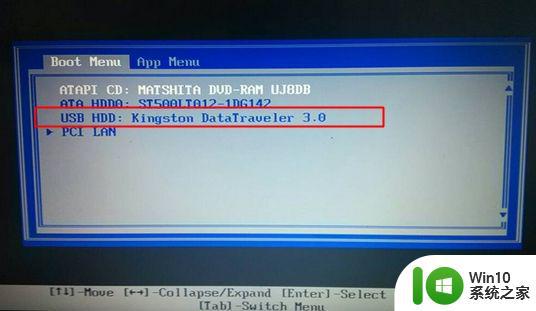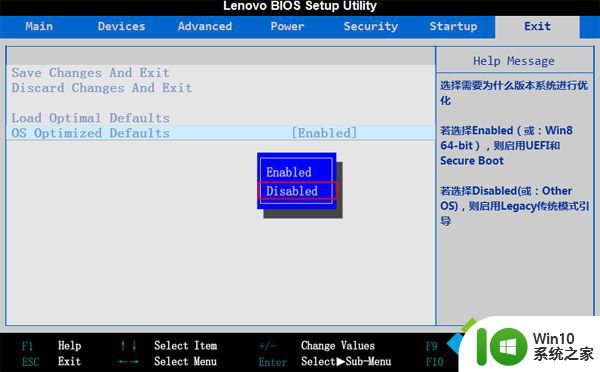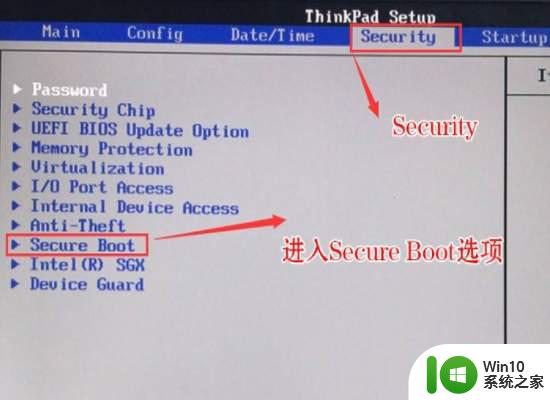联想g40设置u盘启动的方法 联想g40如何使用U盘启动
如果您拥有一台联想G40笔记本电脑,并且想要使用U盘进行启动,那么您来对地方了,在这篇文章中我们将介绍如何在联想G40上设置U盘启动的方法,让您可以轻松地使用U盘来启动您的笔记本电脑。无论是安装新系统还是进行系统恢复,使用U盘启动都是一种简便而有效的方法。让我们一起来了解如何在联想G40上使用U盘启动吧!
设置U盘启动的方法如下:
1、将准备好的U盘插入电脑;

2、开机显示“LENOVO”自检画面时,连续按下Fn+F12键(有的机型是按住“F12”键)进入bios界面 ;

3、进入到bios页面时,切换到boot,设置boot mode 为legacy support;
4、然后设置Boot priority 为legacy first,如果U盘支持uefi模式就不改这个;
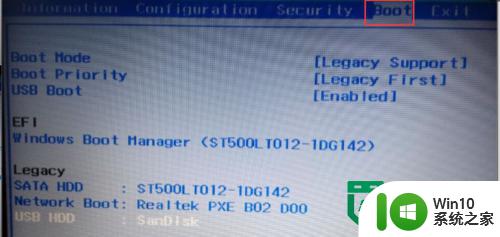
5、利用FN+F6或者FN+F5调整,把U盘调整到最前面;
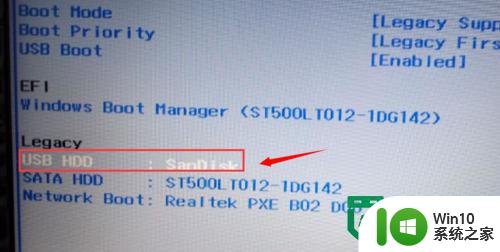
6、切换到EXIT设置项。把OS optimized defaults 由win8 64bit 改为other OS;
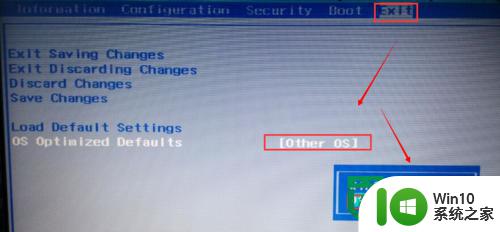
7、保存设置,按FN+F10保存并重启即可。
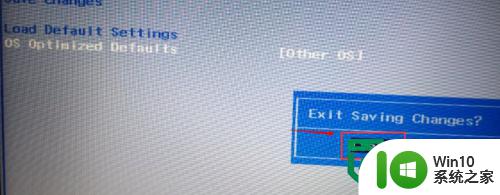
以上就是联想g40设置u盘启动的方法的全部内容,有出现这种现象的小伙伴不妨根据小编的方法来解决吧,希望能够对大家有所帮助。